相信很多用户都有这样的体验:电脑使用的越久,开机的时间会越来越长。这是因为随着使用时间的增加,电脑垃圾也会越来越多,影响到电脑的运行速度。那么有什么办法能解决电脑开机慢的问题吗? 下面就让黑鲨装机大师小编为大家带来笔记本电脑开机速度慢优化技巧。

一、优化系统
1、减少不必要的启动项,为电脑减负。很多软件均“喜欢”随系统启动而启动,禁用开机启动项是提高开机速度、既不花钱又非常有效的方法之一。
Windows 8可以直接在任务管理器中进行操作,其他版本的Windows 操作系统在msconfig 启动项管理操作,如果看不懂,建议使用第三方优化软件进行优化。

2、禁用不必要的服务,有一些服务我们可能永远也用不上,禁用一些服务同样也会为电脑减负。
鼠标右击计算机→管理→服务,将不需要的服务设置为禁用,如果看不懂,建议使用第三方优化软件进行优化。

3、合理地清理垃圾文件。
一些优化软件频繁提示有多少垃圾文件。其实频繁清理垃圾可能会使电脑开机更慢,因为一些文件并不是垃圾文件,而是电脑预读的文件,这些文件在一定程度上会加快电脑的启动。
一些残余的注册表,对开机速度有较大的影响,而一些电脑管理软件又很难做到清除的目的。需要手动清除,按下winkey+r,在运行窗口输入regedit回车。打开注册表,通过软件名字的关键字进行查找和删除。需要注意,删除注册表有一定的风险,以“不确定不删”为原则。

二、查杀病毒
1、如果电脑中了恶意程序,无论是开机或正常运行,电脑都会变得奇慢无比。所以中毒的电脑杀完病毒后会有质的改善。
杀毒的手段一般有三种:①常规查毒,②安全模式杀毒,③PE系统杀毒。
2、对于杀不完的病毒,可以采用重装系统。
三、正确选择操作系统
1、对于配置比较低、硬件老旧的电脑,建议使用XP 系统。
2、如果配置符合要求,建议使用Win10。
3、将主板设置为UEFI 引导(需要重装系统),UEFI 避免了传统BIOS 自检等繁琐的启动,大大提高了开机速度。如果内存大于4G,从充分利用资源的角度考虑,建议选择64位操作系统。

四、升级硬件
1、更换固态硬盘,并将系统装在固态硬盘中。因为固态硬盘读写速度高于机械硬盘几倍,所以更换固态硬盘之后,计算机开机速度会有质的飞跃。Windows 8 UEFI 使用固态硬盘,一般3-5秒完成。
2、更换更高级的CPU。CPU是计算机的核心,更换CPU 能够提高计算机的运算能力,升级CPU 在一定程度上可以缩短电脑的开机时间。
3、增加内存条。内存是计算机的高速缓存,如果内存紧张,那么增加内存条对缩短开机时间有一定的帮助。
以上就是小编为大家带来的笔记本电脑开机速度慢优化技巧。在笔记本开机速度慢的情况下。我们可以使用上述方法对电脑进行优化,加快开机速度。




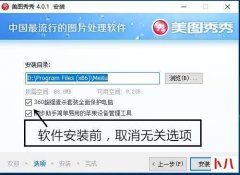 通常我们上班的第一件事就是打开电脑,然后烦人的小广告也跟着启动了。当你正浏览新闻或写报告时,突然冒出的小广告会时不时地打断你的思路,很是让人头疼。如何有效地解决这...
通常我们上班的第一件事就是打开电脑,然后烦人的小广告也跟着启动了。当你正浏览新闻或写报告时,突然冒出的小广告会时不时地打断你的思路,很是让人头疼。如何有效地解决这... 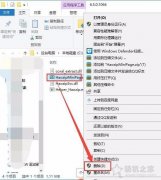 电脑弹出今日热点弹窗怎么删除?关闭和彻底删除2345今日热点的方法...
电脑弹出今日热点弹窗怎么删除?关闭和彻底删除2345今日热点的方法... 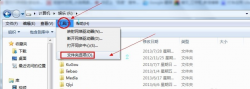 在日常办公的过程中,我们经常都会将一些重要的数据、文件保存到显示隐藏文件中,如果是一些保密或不想被别人看到...
在日常办公的过程中,我们经常都会将一些重要的数据、文件保存到显示隐藏文件中,如果是一些保密或不想被别人看到...  非常多的小伙伴都喜欢在百度网盘进行资源分享和下载,网盘更是推出了超级会员方便用户们下载,但是很多用户发...
非常多的小伙伴都喜欢在百度网盘进行资源分享和下载,网盘更是推出了超级会员方便用户们下载,但是很多用户发...  虽然织梦DedeCMS因为安全问题被人所诟病,但瑕不掩瑜,无论从用户群数量还是...
虽然织梦DedeCMS因为安全问题被人所诟病,但瑕不掩瑜,无论从用户群数量还是...  很多的小伙伴都喜欢用电视机来作为电脑显示器,但是在用vga转hdmi时没反应而导致失效,今天就给你们大家带来了电...
很多的小伙伴都喜欢用电视机来作为电脑显示器,但是在用vga转hdmi时没反应而导致失效,今天就给你们大家带来了电...  对于很多小伙伴而言,电脑越用越慢,越用越卡是一个困扰已久的问题。 今天小 苏就教大家几个秘诀 ,让每个人的电脑 使用都流畅起来 ! 1 首先,在使用电脑时,要养成一个好习惯...
对于很多小伙伴而言,电脑越用越慢,越用越卡是一个困扰已久的问题。 今天小 苏就教大家几个秘诀 ,让每个人的电脑 使用都流畅起来 ! 1 首先,在使用电脑时,要养成一个好习惯... 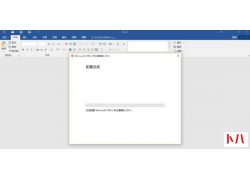 office2016,为什么每次打开word都要重新配置?...
office2016,为什么每次打开word都要重新配置?... 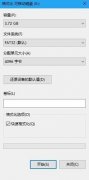 在win10中,为什么U盘新建文件提示“介质受写入保护”?...
在win10中,为什么U盘新建文件提示“介质受写入保护”?...  笔记本无线网络网速慢的解决方法...
笔记本无线网络网速慢的解决方法... 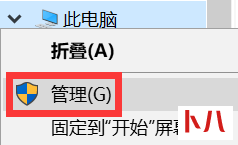 如何把现有分区划分为更多分区...
如何把现有分区划分为更多分区... 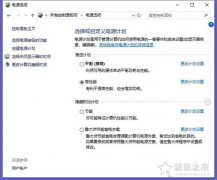 玩游戏卡顿怎么办如何解决?电脑玩游戏卡顿的原因以及解决方法...
玩游戏卡顿怎么办如何解决?电脑玩游戏卡顿的原因以及解决方法... 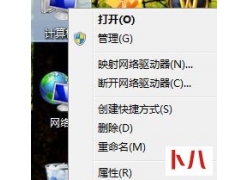 最近有Windows7用户反映,电脑使用起来非常卡,甚至都影响到了自己的工作进度,这让用户非常苦恼。其实,遇到这一...
最近有Windows7用户反映,电脑使用起来非常卡,甚至都影响到了自己的工作进度,这让用户非常苦恼。其实,遇到这一... 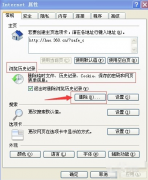 电脑网速慢怎么办 电脑网速慢解决方法教程...
电脑网速慢怎么办 电脑网速慢解决方法教程...  电脑是我们日常工作生活中经常用到的工具,它让我们的工作生活更轻松,但电脑使用久了会因为我们的一些错误的使用方法而出现各种各样的小问题,以至于影响我们的使用。为了彻...
电脑是我们日常工作生活中经常用到的工具,它让我们的工作生活更轻松,但电脑使用久了会因为我们的一些错误的使用方法而出现各种各样的小问题,以至于影响我们的使用。为了彻...  梅捷主板bios设置ahci...
梅捷主板bios设置ahci... 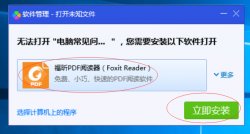 未知文件如何打开...
未知文件如何打开... 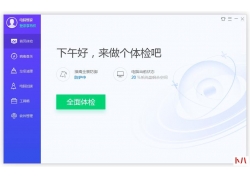 如何区分不常用的软件,并将其卸载...
如何区分不常用的软件,并将其卸载... 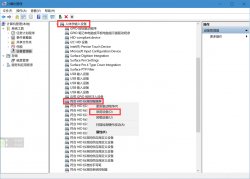 如何关闭触摸屏的触屏功能...
如何关闭触摸屏的触屏功能... 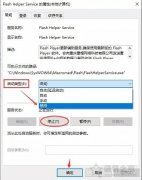 Win10系统FF新推荐怎么卸载?FF新推荐新闻弹窗彻底关闭删除教程...
Win10系统FF新推荐怎么卸载?FF新推荐新闻弹窗彻底关闭删除教程...  大家都知道电脑使用电脑的时间越久,下载安装的应用软件当然也都是越来越多的。因此,电脑的运行速度也就变得...
大家都知道电脑使用电脑的时间越久,下载安装的应用软件当然也都是越来越多的。因此,电脑的运行速度也就变得... 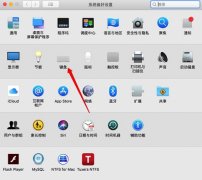 Mac系统怎么设置长按delete键连续删除?...
Mac系统怎么设置长按delete键连续删除?...  夏天到了, 电脑如果散热系统不好的话 ,电脑在工作的时候就会发出一些嗡嗡的异响,对于懂电脑的朋友来说一听声音就能判断出来是哪里出现了问题,而对于 不懂电脑的朋友来说,...
夏天到了, 电脑如果散热系统不好的话 ,电脑在工作的时候就会发出一些嗡嗡的异响,对于懂电脑的朋友来说一听声音就能判断出来是哪里出现了问题,而对于 不懂电脑的朋友来说,...  最近有位win7系统用户在录音或者是麦克风和背景歌曲同时输出时,遇到了很多问题,下面为大家带来win7电脑立体声混...
最近有位win7系统用户在录音或者是麦克风和背景歌曲同时输出时,遇到了很多问题,下面为大家带来win7电脑立体声混... 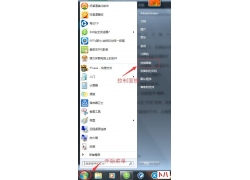 我们都知道,电脑用的时间长了,系统会产生很多系统垃圾以及碎片文件,就会造成电脑系统运行速度和开机速度会变慢,这时候我们就需要进行一下电脑优化了, 我们都知道,电脑用...
我们都知道,电脑用的时间长了,系统会产生很多系统垃圾以及碎片文件,就会造成电脑系统运行速度和开机速度会变慢,这时候我们就需要进行一下电脑优化了, 我们都知道,电脑用...  ahci即高级主机控制接口,它是sata硬盘的模式,其本质是一种PCI类设备,效率相对于IDE模式高一些些,sata硬盘用AHCI模...
ahci即高级主机控制接口,它是sata硬盘的模式,其本质是一种PCI类设备,效率相对于IDE模式高一些些,sata硬盘用AHCI模...  SSD中什么是原片、白片、黑片?...
SSD中什么是原片、白片、黑片?... 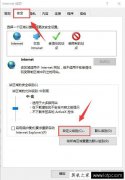 电脑如何屏蔽网页上弹窗广告?去除网页上弹窗广告的操作方法...
电脑如何屏蔽网页上弹窗广告?去除网页上弹窗广告的操作方法...  欢迎转载,请注明出处,抄袭必究! 现在手机更新换代非常快,教授隔壁的...
欢迎转载,请注明出处,抄袭必究! 现在手机更新换代非常快,教授隔壁的... 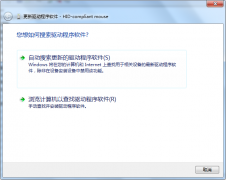 鼠标灯亮但是无法正常使用如何解决?...
鼠标灯亮但是无法正常使用如何解决?... 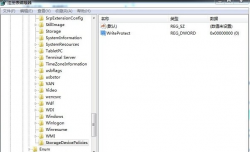 在电脑中,为什么U盘不能格式化?...
在电脑中,为什么U盘不能格式化?...  笔记本电脑用久了,会在显示屏上积累一些脏东西,如灰尘、指印或其他污渍。清洁屏幕呢?电脑日常又如何保养呢?今天360常识网就来聊聊这个事。 一、笔记本电脑屏幕怎样清洁?...
笔记本电脑用久了,会在显示屏上积累一些脏东西,如灰尘、指印或其他污渍。清洁屏幕呢?电脑日常又如何保养呢?今天360常识网就来聊聊这个事。 一、笔记本电脑屏幕怎样清洁?... 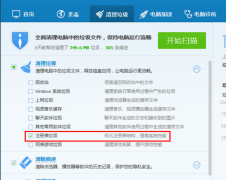 登陆qq显示无法访问个人文件夹...
登陆qq显示无法访问个人文件夹... 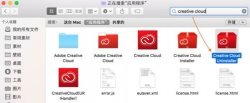 Creative Cloud怎么卸载?...
Creative Cloud怎么卸载?... 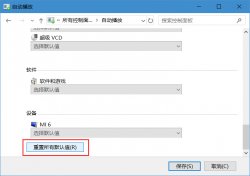 插入设备时总会自动打开照片等应用怎么办...
插入设备时总会自动打开照片等应用怎么办...  其实一般这些网站或者软件有手机验证还好,还可以通过验证码登录进行修改...
其实一般这些网站或者软件有手机验证还好,还可以通过验证码登录进行修改...  相信大家在生活中会经常遇到 电脑由于温度过高而导致电脑运行速度慢和反应迟钝的现象 ,很多人以为是电脑的操作系统坏了,其实很多种情况下电脑的操作系统实在是冤枉啊, 每当...
相信大家在生活中会经常遇到 电脑由于温度过高而导致电脑运行速度慢和反应迟钝的现象 ,很多人以为是电脑的操作系统坏了,其实很多种情况下电脑的操作系统实在是冤枉啊, 每当...  升级内存其实最常用的方式就是把加上一条内存,让内存的空间成倍的增长,同时组成双通道的形式。在升级内存时,尽量升级同一品牌同一容量的内存,这样在后期的使用中会减少...
升级内存其实最常用的方式就是把加上一条内存,让内存的空间成倍的增长,同时组成双通道的形式。在升级内存时,尽量升级同一品牌同一容量的内存,这样在后期的使用中会减少...  GPU是什么意思?...
GPU是什么意思?...  怎么设置鼠标的速度...
怎么设置鼠标的速度...  微软大家都不陌生,现在我们几乎都在使用微软旗下的Windows操作系统,office办公软件。它是目前最大的软件提供商。...
微软大家都不陌生,现在我们几乎都在使用微软旗下的Windows操作系统,office办公软件。它是目前最大的软件提供商。... 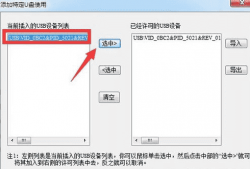 移动硬盘不显示盘符如何修复...
移动硬盘不显示盘符如何修复...  垃圾短信不胜其烦?教你一招一劳永逸...
垃圾短信不胜其烦?教你一招一劳永逸...  GTX1080Ti配什么主板好?...
GTX1080Ti配什么主板好?...  EXCEL使用中公式出现错误怎么办...
EXCEL使用中公式出现错误怎么办...  我们经常遇到电脑卡顿的时候,有时不仅仅是网络的原因,其实,老电脑卡顿的根本原因在于,系统运行的程序超过硬件负荷而造成的。除了CPU显卡因素以外,硬盘读写性能慢也会导致...
我们经常遇到电脑卡顿的时候,有时不仅仅是网络的原因,其实,老电脑卡顿的根本原因在于,系统运行的程序超过硬件负荷而造成的。除了CPU显卡因素以外,硬盘读写性能慢也会导致... 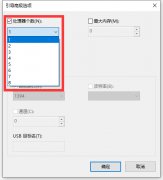 多个CPU没有全部工作...
多个CPU没有全部工作... 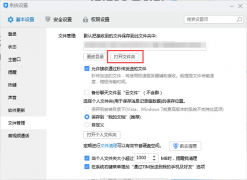 如何彻底删除QQ聊天记录的图片?...
如何彻底删除QQ聊天记录的图片?... 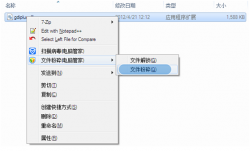 为什么无法卸载软件?...
为什么无法卸载软件?...  我们都知道在电脑中,删除的文件都会存放在回收站里面,如果我们需要,可以把一些文件恢复,下面为大家带来w...
我们都知道在电脑中,删除的文件都会存放在回收站里面,如果我们需要,可以把一些文件恢复,下面为大家带来w...